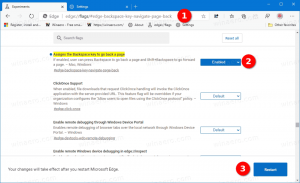როგორ დავამატოთ მეხსიერება, CPU და GPU ვიჯეტები Windows 11-ში
ახალი GPU, RAM, ქსელი და CPU ვიჯეტები არის ახალი Dev Home აპლიკაციის ნაწილი, რომელიც საშუალებას გაძლევთ აკონტროლოთ სისტემის რესურსები ვიჯეტების პანიდან. ამჟამად, მათგან მხოლოდ ოთხია, მაგრამ მომავალში შესაძლოა მეტიც გამოვიდეს.
რეკლამა
ვიჯეტები არის Windows 11-ის ახალი ფუნქცია, რომელიც აწარმოებს მინი აპებს პანელში, რომელიც შეგიძლიათ გახსნათ დაწკაპუნებით ხატულაზე დავალების პანელში. ასევე არის ცხელი კლავიატურა Win + W და მათი მაუსის გახსნის ვარიანტი. პანელის გარდა, ისინი ჩნდებიან ამოცანების პანელში, როგორც დინამიური ინფორმაციის მარცხენა ბლოკი, მაგ. ამინდის პროგნოზი ან მარაგის ინფორმაცია.
ვიჯეტის პანელი აერთიანებს აპლიკაციის სპეციფიკურ ინფორმაციას ახალი ამბების არხთან. ის მხარს უჭერს ოცდაათი მხარის მოდულებს, ამიტომ მაღაზიის ზოგიერთი აპი, როგორიცაა Spotify და Messenger, უზრუნველყოფს საკუთარ პერსონალურ ვიჯეტებს. Microsoft ასევე აფართოებს პირველი მხარის აპლიკაციების რაოდენობას, რომლებიც მხარს უჭერენ პანელზე მინი აპების დამატებას. მაგალითად, Phone Link-ს აქვს საკუთარი ვიჯეტები.
ანალოგიურად, ცოტა ხნის წინ გამოცხადდა Dev Home აპლიკაცია გთავაზობთ სამ დამატებით ვიჯეტს. ისინი საშუალებას გაძლევთ აკონტროლოთ რესურსების გამოყენება OS და აპლიკაციების მიერ. თავად აპლიკაცია არის დაფა, რომელიც მიზნად ისახავს დეველოპერებს. ეს ამარტივებს winget აპლიკაციების განთავსებას GUI-ით, საშუალებას აძლევს GitHub რეპოს კლონირებას და მუშაობისთვის ოპტიმიზირებული Dev დისკის შექმნას. აპლიკაცია მხარს უჭერს გაფართოებებს, ასე რომ, მას შეუძლია ადვილად მიიღოს მეტი ფუნქცია (და მეტი ვიჯეტი!).
ასე რომ, რესურსების მონიტორინგის ვიჯეტების მისაღებად, თქვენ უნდა დააინსტალიროთ Dev Home აპი. ის ხელმისაწვდომია Microsoft Store-ში, GitHub-ზე და winget-ის საშუალებით. ამ გაკვეთილში მე გამოვიყენებ winget-ს. გააკეთეთ შემდეგი.
დაამატეთ CPU, მეხსიერება, ქსელი და GPU ვიჯეტები
- დააწკაპუნეთ მარჯვენა ღილაკით დაწყება ღილაკზე და აირჩიეთ ტერმინალი მენიუდან.
- ჩაწერეთ შემდეგი ბრძანება და დააჭირეთ შედი :
winget install --id Microsoft. DevHome -ე. დაელოდეთ Winget-ის ინსტალაციის დასრულებას Dev Home აპლიკაცია.
- ახლა გახსენით ვიჯეტები დაფა, ე.ი. სამუშაო ზოლში პროგნოზზე დაწკაპუნებით ან დაჭერით გაიმარჯვე + ვ. დააწკაპუნეთ პლუს ღილაკი ზედა მარჯვენა მხარეს.

- თქვენ იპოვით ჩამოთვლილ ახალ ვიჯეტებს. დააწკაპუნეთ ლურჯი პლუსი ღილაკი თითოეული მათგანისთვის, რომ დაამატოთ ისინი.

- Voila, ახალი ვიჯეტები ახლა რჩება პანელში.

ახალი ვიჯეტები საკმაოდ სასარგებლოა. მაგალითად, CPU-ის ვიჯეტი აჩვენებს სამ აპს, რომელიც ყველაზე მეტად რესურსს შეიცავს. ისინი ყველა აჩვენებს გრაფიკს, რომელიც საშუალებას გაძლევთ დროულად შეამოწმოთ GPU, CPU და RAM-ის გამოყენება.
მიუხედავად ამისა, ეს ვიჯეტები უფრო სახალისოა, ვიდრე სერიოზული რესურსების მონიტორინგისთვის. The Პროცესების ადმინისტრატორი გთავაზობთ უფრო სუფთა ინტერფეისს იმავეზე Შესრულება გვერდი. მას ასევე აქვს პრიორიტეტი რეგულარულ პროგრესზე. თუ თქვენი OS დაკავებულია, სამუშაო მენეჯერი მაინც გაიხსნება და ვიჯეტები არა. Ასევე შეგიძლიათ გადააქციეთ იგი დესკტოპის ვიჯეტად. ასევე, რესურსების მონიტორის snap-in for mmc გთავაზობთ მეტ ვარიანტს და ფილტრებს. და ბოლოს, არსებობს უამრავი მესამე მხარის ხელსაწყოები, რომელთა გამოყენება შეგიძლიათ უფრო ეფექტურად თქვენი პროგრამული უზრუნველყოფისა და აპარატურის მონიტორინგისთვის. შეგიძლიათ დაიწყოთ SysInternals Process Explorer-ით.
ყოველ შემთხვევაში, ამ ვიჯეტების დამატება მისასალმებელი ცვლილებაა.
თუ მოგწონთ ეს სტატია, გთხოვთ გააზიაროთ იგი ქვემოთ მოცემული ღილაკების გამოყენებით. ეს თქვენგან ბევრს არ წაგართმევთ, მაგრამ ეს დაგვეხმარება ზრდაში. Გმადლობთ მხარდაჭერისთვის!
რეკლამა